99 minutos es un servicio de mensajería express que te va a permitir entregar tus paquetes en el mismo día en el que es realizada la compra.
Además, durante el tiempo de entrega, tu cliente y tú pueden saber exactamente dónde va el paquete y en qué momento será entregado, con ayuda del seguimiento en tiempo real.
Al activar la integración de esta aplicación con tu Tiendanube, tus pedidos serán importados de forma automática, y el costo de envío lo pagará tu cliente al momento de hacer la compra en tu tienda. También, vas a poder ofrecer estas opciones de envío:
- Same Day
- Next Day
- CO2 Free
- 99 minutos
En este tutorial te mostramos cómo configurar 99 minutos en tu Tiendanube.
Pasos de configuración
A continuación, te mostramos los pasos que necesitas realizar para configurar correctamente esta aplicación en tu tienda.
1. Crear una cuenta en 99 minutos
1.1. Para empezar, es necesario crear una cuenta en la plataforma de 99 minutos. Puedes ingresar haciendo clic en este link 🌐 99minutos.com.
Una vez allí, hacer clic en el botón de "Crea tu cuenta hoy" en la parte superior de la pantalla:
1.2. Completar los datos que te piden. Luego, hacer clic en "Siguiente" para ir a la próxima página. 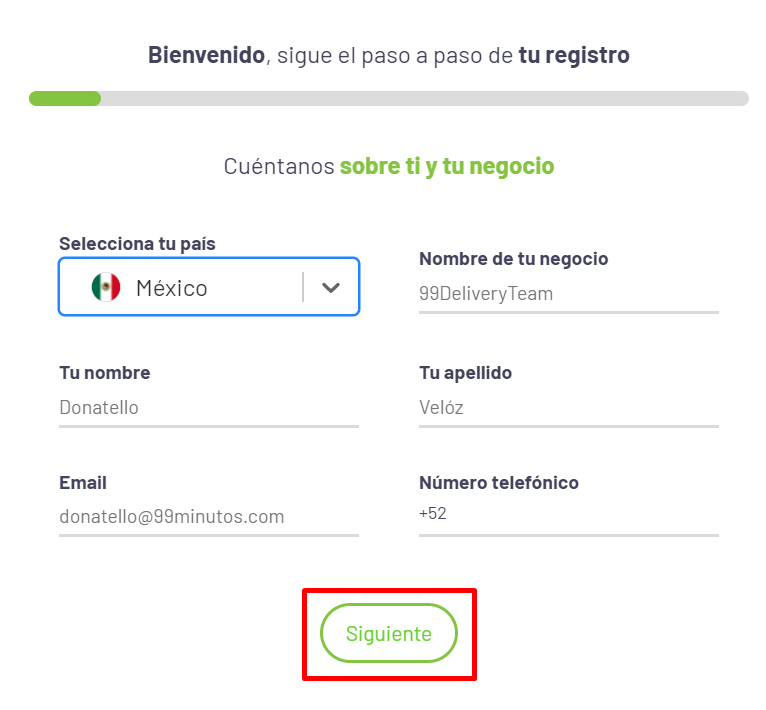
1.3. Marcar las opciones correspondientes sobre la información de tu negocio y hacer clic en "Siguiente".
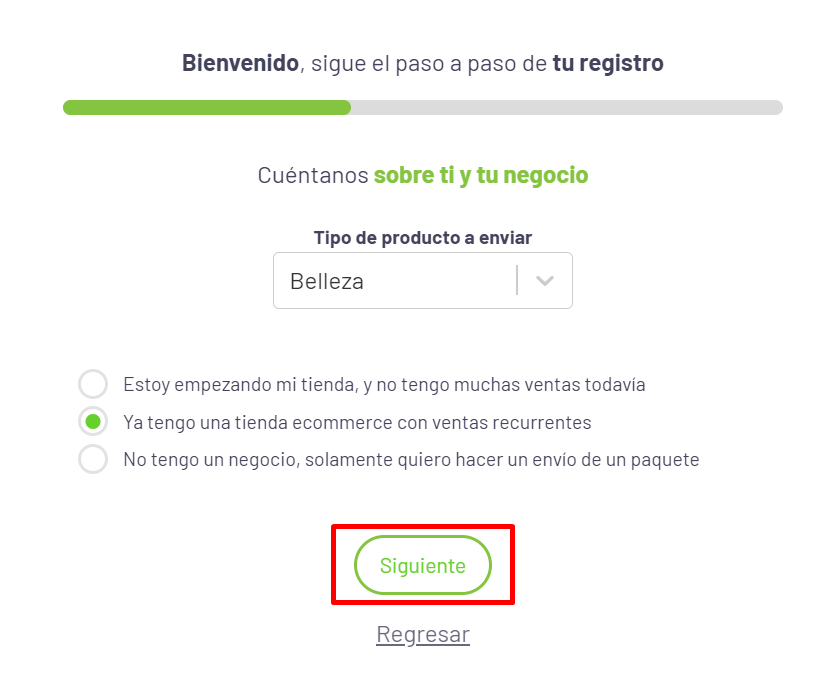
1.4. Crear una contraseña para tu cuenta de 99 minutos y aceptar los términos y condiciones. Luego hacer clic en "Finalizar". 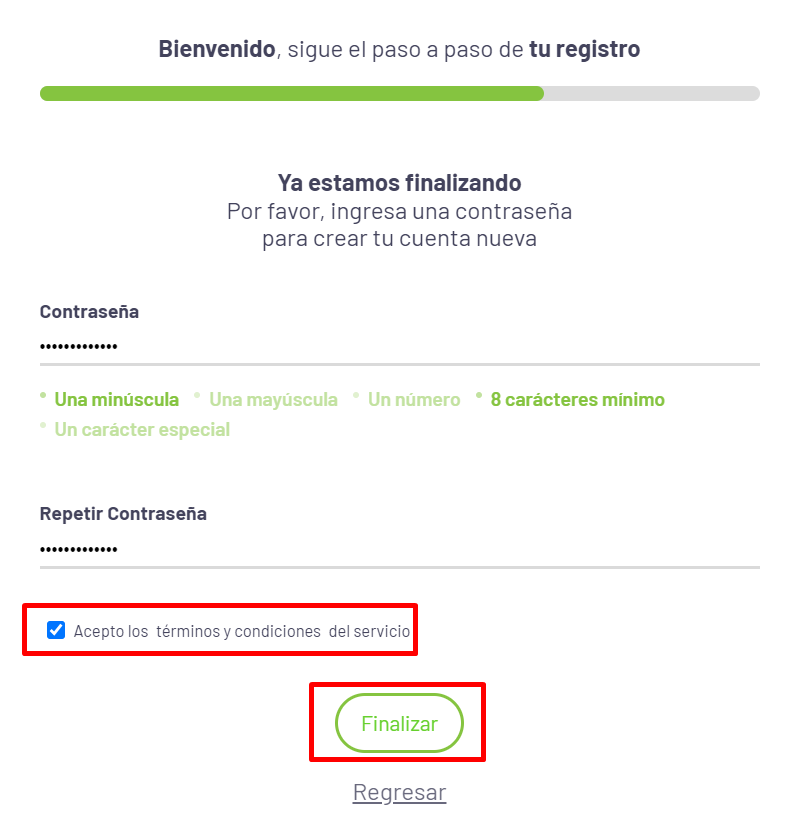
Vas a ver un aviso de registro exitoso y a recibir en tu correo las instrucciones para continuar. 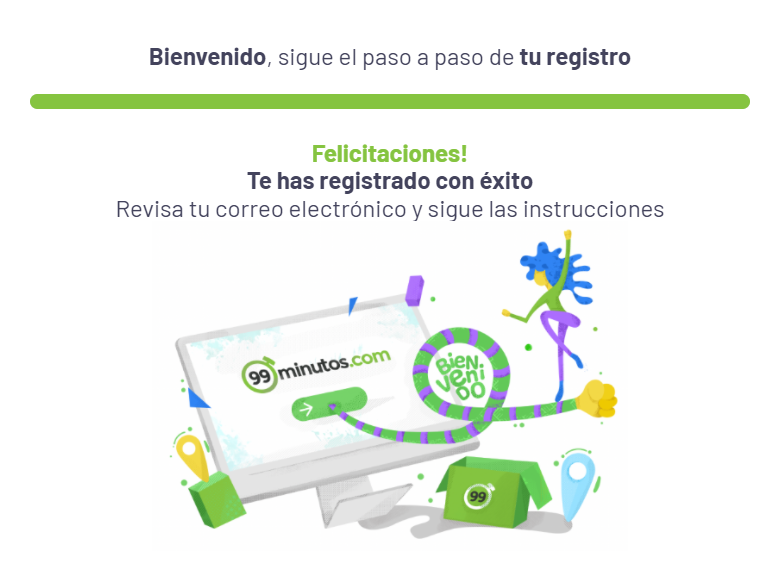
1.5. En otra pestaña de tu navegador, ingresar a tu cuenta de correo. Asegúrate de revisar la bandeja de spam y correo no deseado, en caso de que no encuentres el mensaje en tu bandeja principal.
Una vez que abras el email, hacer clic en el botón para activar tu cuenta.
Ya vas a tener creada tu cuenta en 99 minutos. Ahora continúa con los siguientes pasos.
2. Vincular con tu Tiendanube
2.1. Ingresar a la página de 📱 Tiendanube Aplicaciones y presionar el botón de "Instalar aplicación" en la opción de 99 minutos.
Puedes hacer clic en este link para ingresar 👉 99minutos - Tiendanube Aplicaciones. 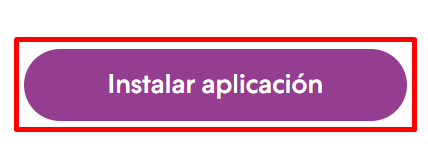
2.2. Al instalar la aplicación, te va a redirigir al Administrador de tu tienda, donde vas a poder leer y aceptar los permisos para usar la aplicación en tu tienda.
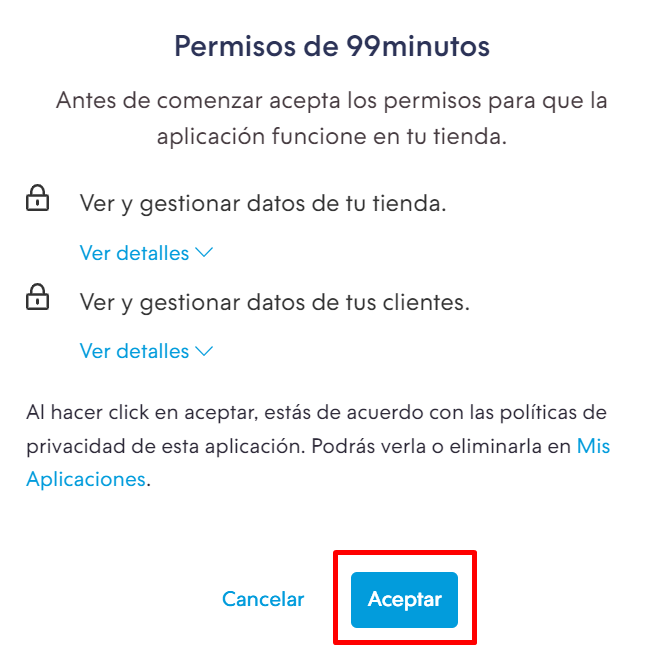
2.3. Ingresar a tu cuenta de 99 minutos con tu correo electrónico y contraseña, y haciendo clic en "Iniciar sesión". 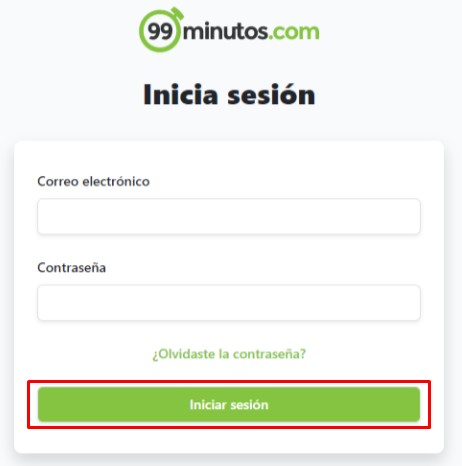
¡La aplicación de 99 minutos para Tiendanube ya va a estar vinculada a tu tienda!
Desde el panel de 99 minutos vas a poder ver tus envíos, imprimir las etiquetas, rastrear tus envíos en tiempo real, ver tus métodos de envío configurados, y actualizar tus datos.
Por último, debes configurar tus envíos.
3. Configurar tus envíos
3.1. Para que funcione correctamente la aplicación con tu tienda, es necesario configurar la dirección de recolección. Para eso, hacer clic en el círculo en la esquina superior derecha junto a tu nombre, y luego en "Mis datos".
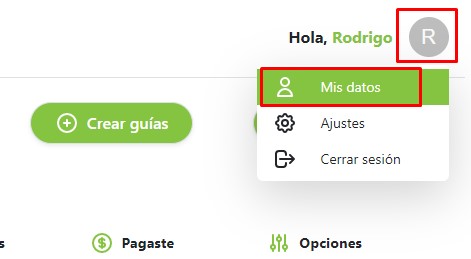
3.2. Hacer clic en "Recolección" y completar tu dirección de retiro.
3.3. Luego, hacer clic en "Actualizar datos".
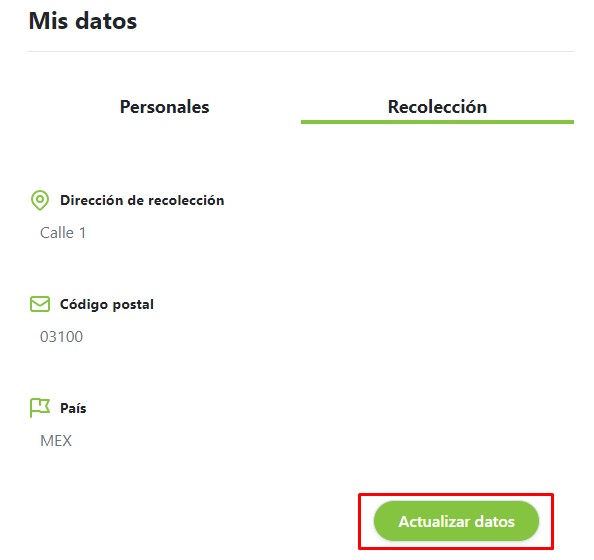
3.4. Nuevamente, hacer clic en el círculo con tu inicial y esta vez seleccionar la opción "Ajustes".
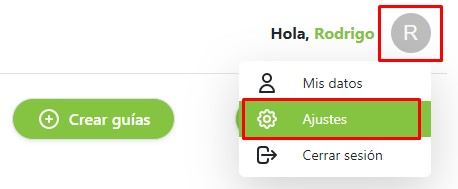
3.5. En esa sección vas a poder activar o desactivar los tipos de envíos que quieras ofrecer con 99 minutos. También podés configurar el nombre con que se muestra cada opción en tu tienda, modificar las tarifas cobradas a tus clientes o agregar un extra para envíos interestatales.
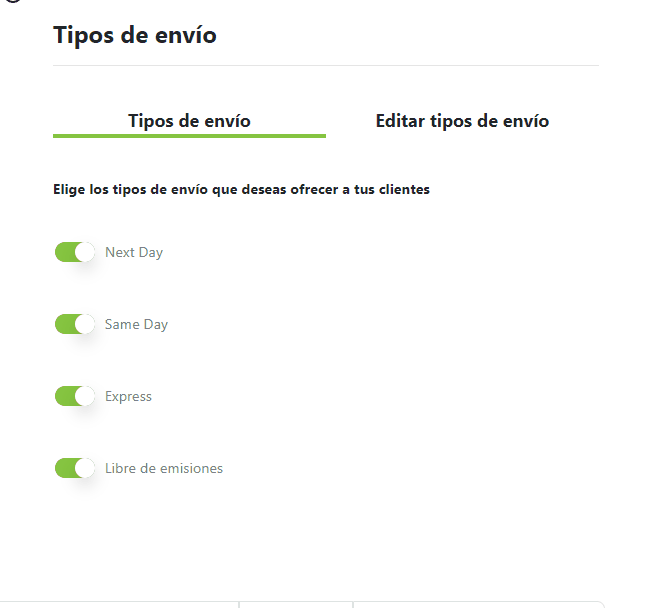
3.6. Hacer clic en "Actualizar datos".
3.7. También vas a poder hacer algunas configuraciones en tu administrador de Tiendanube, desde la sección de Configuraciones > Formas de entrega.
En "Entregas en México" vas a ver la opción de 99 minutos. Hacer clic en "Editar". 
3.8. En la siguiente pantalla, puedes elegir las opciones de entrega que quieres que se muestren en tu tienda: Next day, Same day, CO2 free y/o 99 minutos.
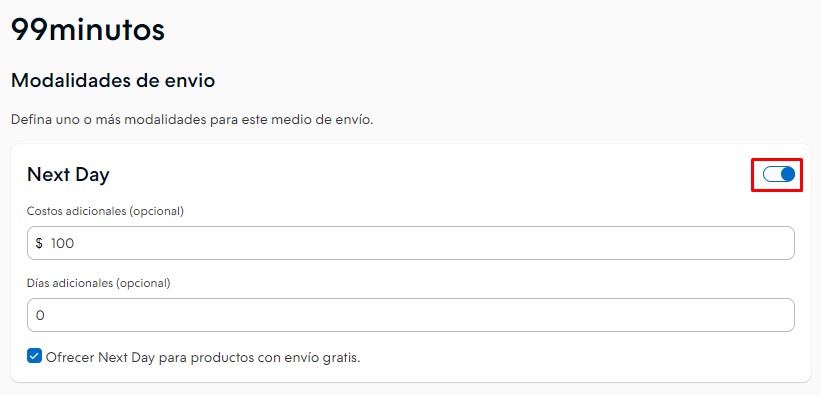
También, puedes configurar un costo adicional o días adicionales de entrega, y elegir si quieres que estas opciones estén disponibles cuando un producto tiene envío gratuito.
3.9. Si realizas cambios, al finalizar las configuraciones, presiona el botón de "Guardar cambios".
¡Listo! 🙌
Ya vas a tener activo 99 minutos y tus clientes van a poder elegir esta forma de entrega al comprar en tu Tiendanube.



























